Vấn đề:
Trong trường hợp thiết bị không thể hoạt động do lỗi firmware, lỗi trong quá trình nâng cấp firmware hoặc những lỗi khác mà bạn không thể truy cập vào giao diện web của thiết bị được thì bạn có thể thực hiện như sau:
Hướng dẫn:
Bước 1: Download công cụ nâng cấp firmware tại đây: ![]()
- Đối với các dòng thiết bị cũ, hết sản xuất, download Firrmware tại đây ![]()
Bước 2: Đặt IP tĩnh cho card mạng máy tính dùng để nâng cấp firmware: 192.168.1.100
- Nối máy card LAN máy tính vào cổng LAN trên Vigor.
- Lưu ý: đối với Vigor3910, card LAN máy tính nối vào port 12 trên thiết bị
Bước 3: Giải nén và chạy file FrmUpg.exe
- Router IP: 192.168.1.1 (đối với Vigorswitch điền 192.168.1.224, đối với AP điền IP 192.168.1.2)
- Firmware file: Nhấn vào nút “…” và chọn file firmware
Bạn có thể download firmware mới nhất tại đây: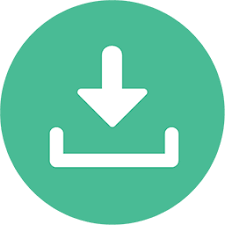
- Password: Nhập vào password của modem (Mặc định là admin)
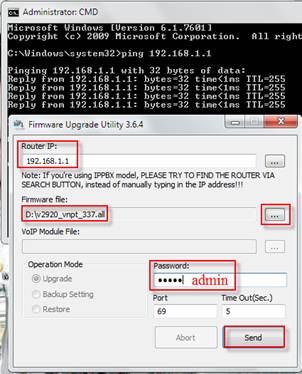
- Mở màn hình CMD và ping -t đến IP 192.168.1.1 (IP Router). (192.168.1.224 đối với switch)
- Một tay ấn giữ vào nút reset trên router, đồng thời tay còn lại tắt nút công tắc nguồn router rồi bật lại ngay
- Chờ khoảng 5 giây hoặc khi thấy ping đến 192.168.1.1 ở trên reply thì nhấn Send (vẫn giữ nút reset). Sau khi quá trình send file hoàn tất, thả nút reset ra và quá trình up firmware sẽ được tiến hành.
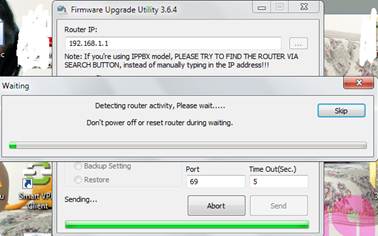
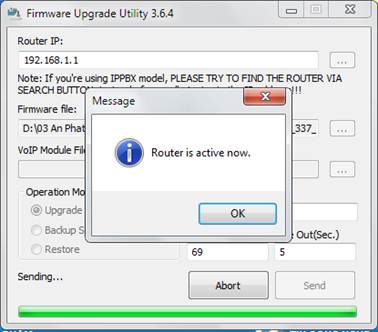
Hãy liên lạc với chúng tôi để được hỗ trợ:
Văn phòng TPHCM: (028) 3925 3789
Chi nhánh miền Bắc: (024) 3781 5089
Chi nhánh miền Trung: (0236) 367 9515
Hotline Hỗ Trợ Kỹ Thuật: 1900 633 641
Fanpage Hỗ Trợ Kỹ Thuật: facebook.com/AnPhat
Kênh youtube Hỗ Trợ Kỹ Thuật: AnPhatITOfficial








